5.2. Pages partagées avec moi¶
Menu principal → Partager → Partagé avec moi
Sur cette page s’affichent les derniers commentaires faits sur les pages et les productions qui ont été partagées avec :
Vous directement
Vous en tant que contact
Vous en tant que membre d’un groupe
Vous en tant que membre d’une institution
Toutes les personnes enregistrées
Le public (à l’exception des URL secrètes)
Note
Vous ne voyez que les portfolios des autres utilisateurs, pas les vôtres.
Les options de recherche par défaut sont :
Recherchez sur le titre, la description, les mots-clés et le propriétaire du portfolio.
Trie les résultats par la date de la dernière mise à jour ou du dernier commentaire.
Liste les portfolios qui ont été partagés avec vous directement, ou comme un contact d’un autre utilisateur, ou comme membre d’un groupe.
Vous pouvez modifier ces paramètres dans la zone des options avancées.
Pages partagées avec moi est un endroit où vous pouvez afficher tous les portfolios pour lesquels vous pourriez avoir le plus d’intérêt.
Note
Vous ne pouvez pas supprimer ou créer quoi que ce soit depuis cette page. Il s’agit d’une page d’affichage seulement.
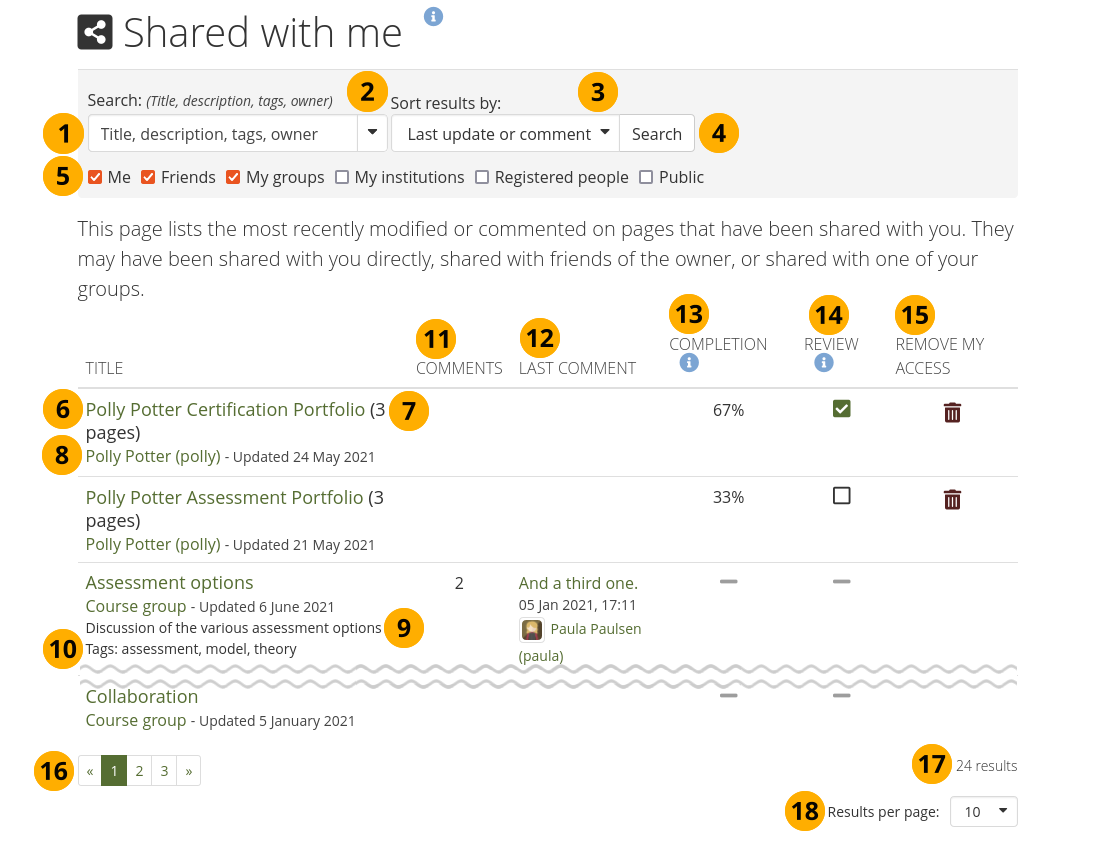
Liste des pages Partagées avec moi¶
Rechercher : Entrez ici vos critères de recherche. Par défau, la recherche porte sur le titre, la description, les mots-clés, et le nom de l’auteur du portfolio.
Utilisez la flèche vers le bas pour limiter vos recherches aux mots-clés.
Trier par : Vous pouvez trier les résultats selon les options suivantes :
Dernière mise à jour ou commentaire
Dernière mise à jour
Propriétaire
Title
Cliquez sur le bouton Rechrecher pour lancer la recherche.
Sélectionnez le groupe de personnes avec qui le(s) portfolio(s) recherché(s) doit avoir été partagé(s). Vous pouvez sélectionner plusieurs options :
Moi
Mes contacts
Mes groupes
Mes institutions
Utilisateurs inscrits
Public : Vous ne voyez cette option que si l’administrateur du site / de l’institution a autorisé les portfolios publics.
Titre : Le titre renvoie directement au portfolio.
Lorsqu’une collection apparaît dans les résultats de la recherche, est aussi affiché le nombre de page qu’elle contient.
Le lien sur l’auteur vous amène directement à sa page du profil, ou dans le cadre d’un groupe, sur la page d’accueil de celui-ci. La date affichée est celle de la dernière mise à jour du portfolio.
La description du portfolio est affichée si l’auteur en a fourni une.
Les mots-clés qui sont associés au portfolio sont affichés s’il y en a.
Commentaires : Vous voyez le nombre de commentaires sur le portfolio.
Dernier commentaire : Le début du dernier commentaire ainsi que son auteur et la date à laquelle le commentaire a été laissé sont affichés. En cliquant sur le commentaire, vous pouvez le lire dans son intégralité.
|New in Mahara 21.04|**Achèvement** : Si le portfolio contient une page d’achèvement du portfolio, le pourcentage global des signatures et des vérifications est affiché.
 Révision : :index:`Si <single: Nouveauté Mahara 21.04; Informations sur la confirmation de la déclaration initiale sur la page « Partagé avec moi »>`la page de complétion du portfolio contient une déclaration initiale, le statut de sa confirmation est affiché.
Révision : :index:`Si <single: Nouveauté Mahara 21.04; Informations sur la confirmation de la déclaration initiale sur la page « Partagé avec moi »>`la page de complétion du portfolio contient une déclaration initiale, le statut de sa confirmation est affiché.: L’icône de ligne indique que vous ne pouvez pas encore confirmer le rapport primaire du portfolio, qu’il n’y a pas de rapport primaire à confirmer, ou que vous n’avez pas la permission de le confirmer.
: L’icône carrée vide indique que vous n’avez pas encore confirmé le rapport primaire pour ce portfolio. Cliquez sur l’icône pour accéder au portfolio lui-même.
: L’icône verte cochée indique que vous avez confirmé le rapport primaire sur ce portfolio.
 Suppression de mon accès : Si un portfolio a été partagé avec vous personnellement, vous pouvez supprimer votre accès de façon permanente en cliquant sur l’icône Supprimer mon accès .
Suppression de mon accès : Si un portfolio a été partagé avec vous personnellement, vous pouvez supprimer votre accès de façon permanente en cliquant sur l’icône Supprimer mon accès .Note
Vous pouvez envoyer à l’auteur du portfolio la raison pour laquelle vous vous retirez de son portfolio. Il recevra une notification à ce sujet.
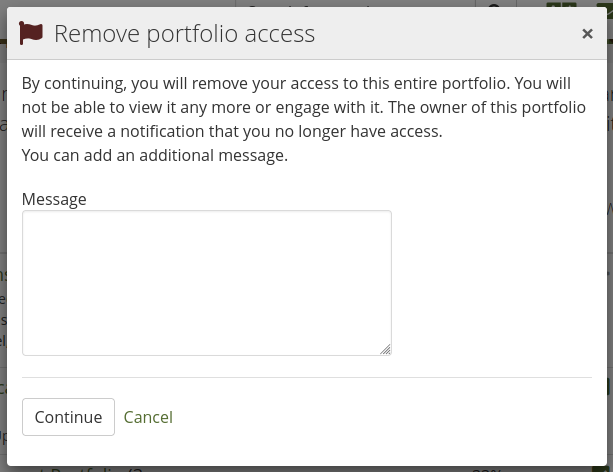
Utilisez le paginateur pour afficher les résultats qui ne figurent pas directement dans la liste.
Afficher le nombre de résultats obtenus.
Vous pouvez choisir le nombre de portfolios que vous souhaitez afficher en même temps. Vous avez le choix entre 10, 20, 50, 100 ou 500 résultats. Tous les autres portfolios peuvent être atteints via le paginateur.